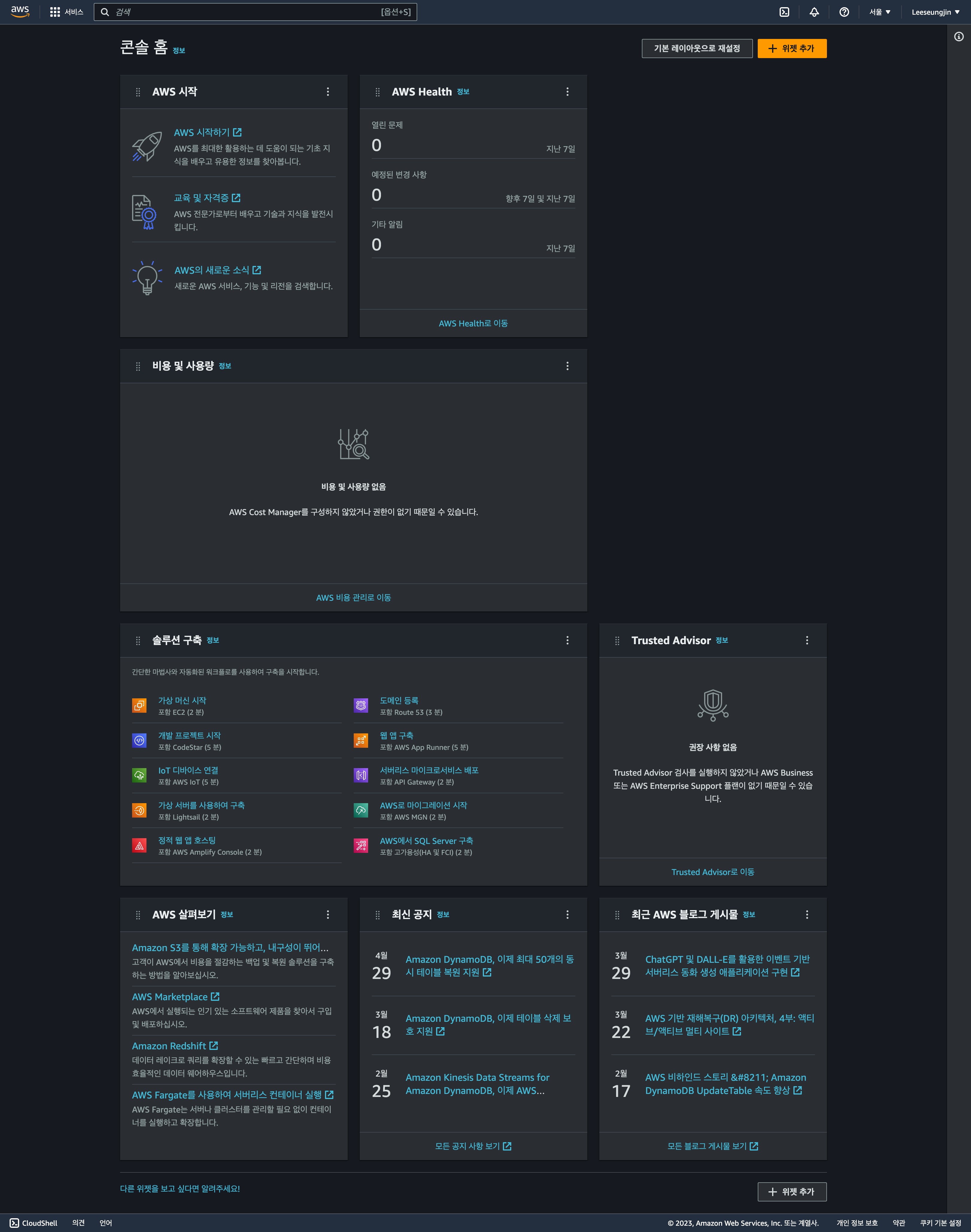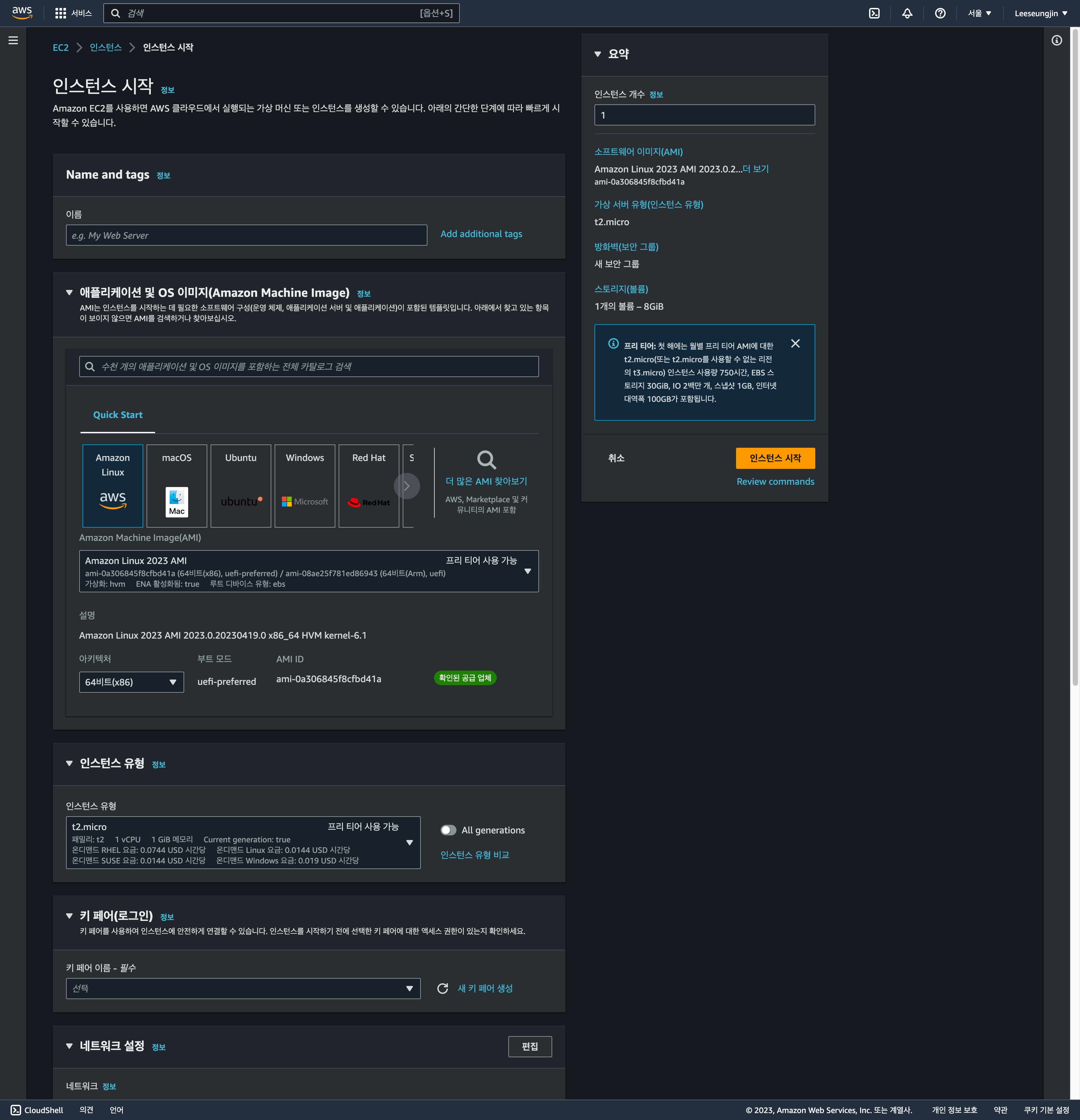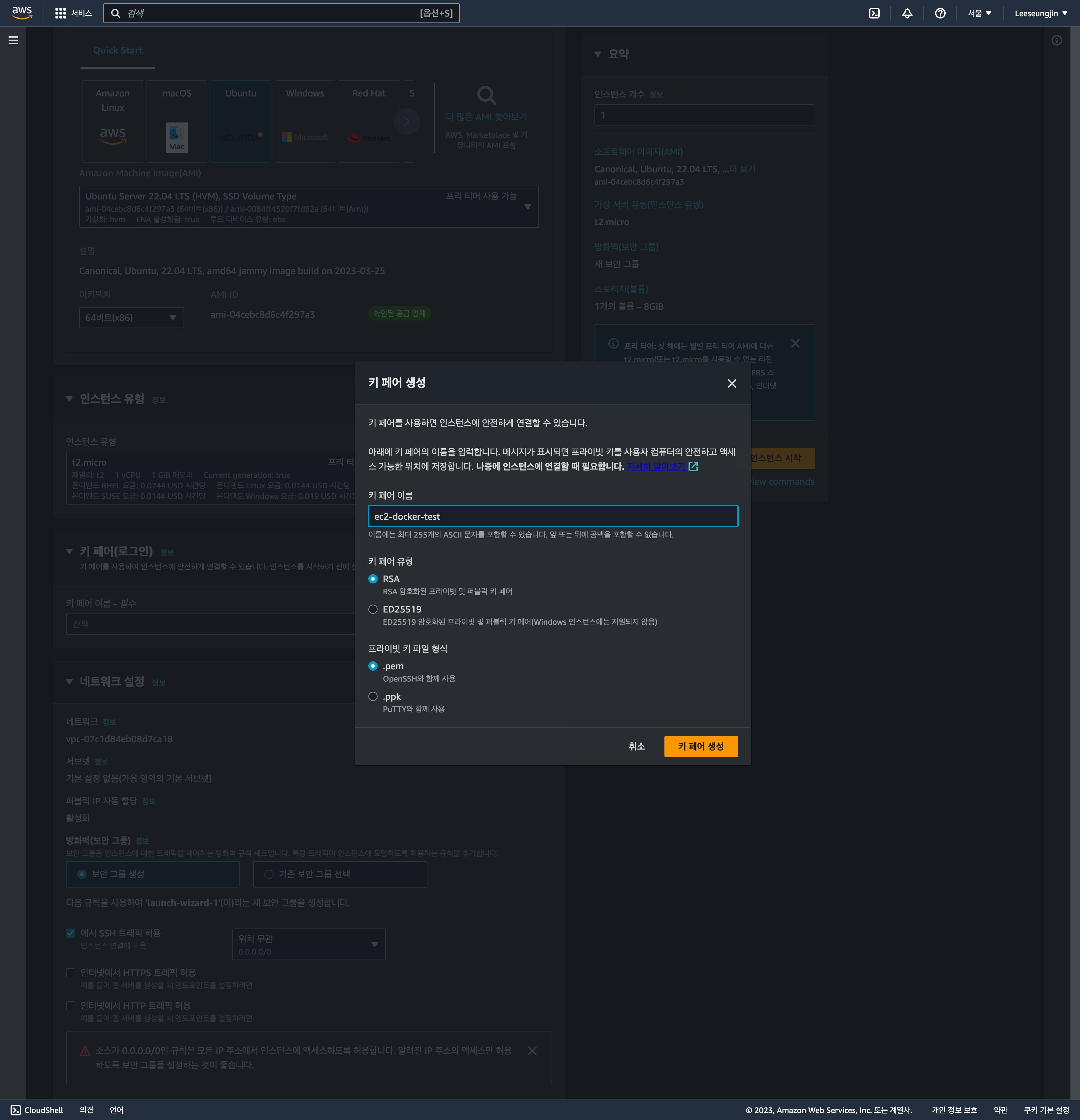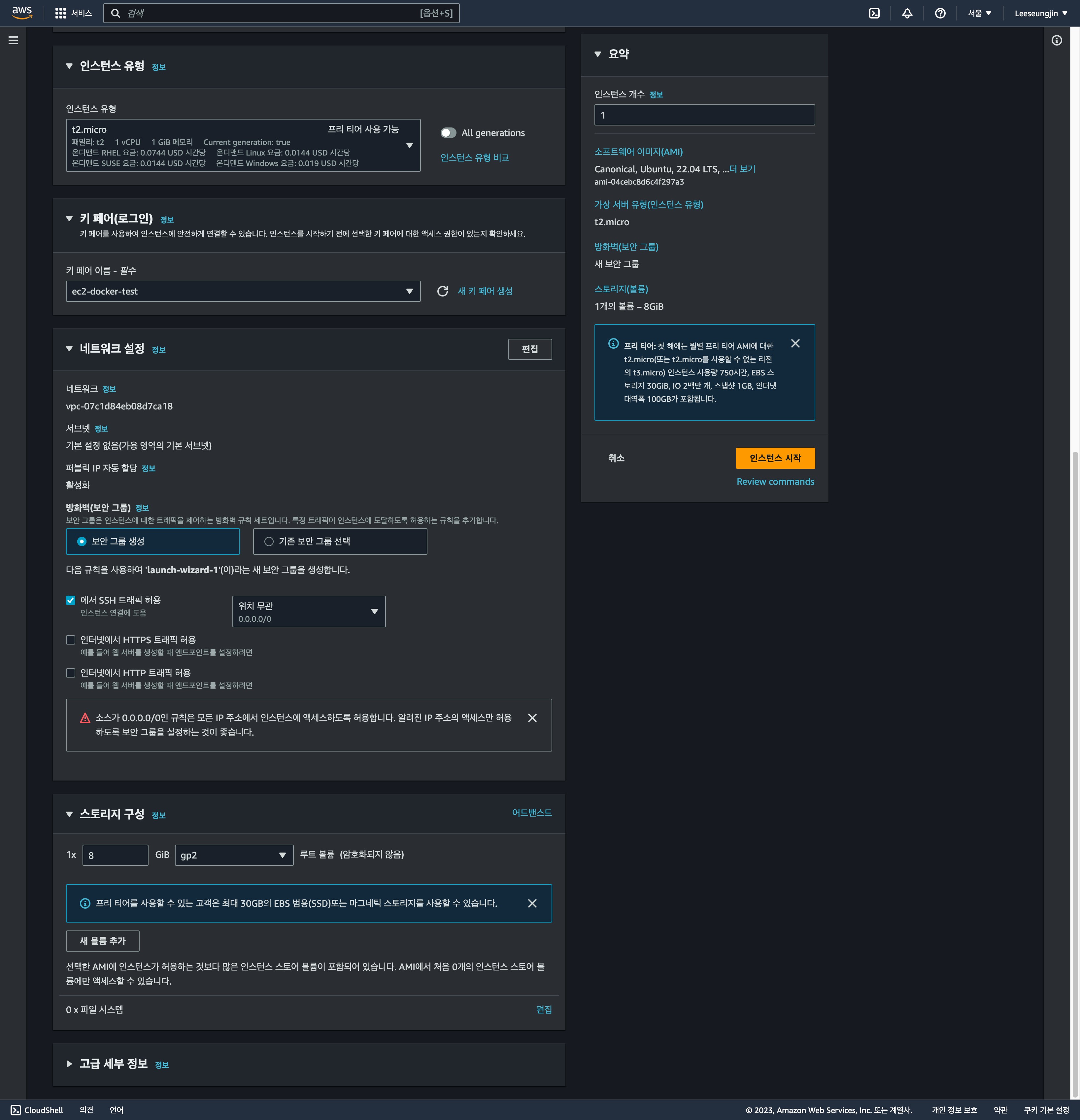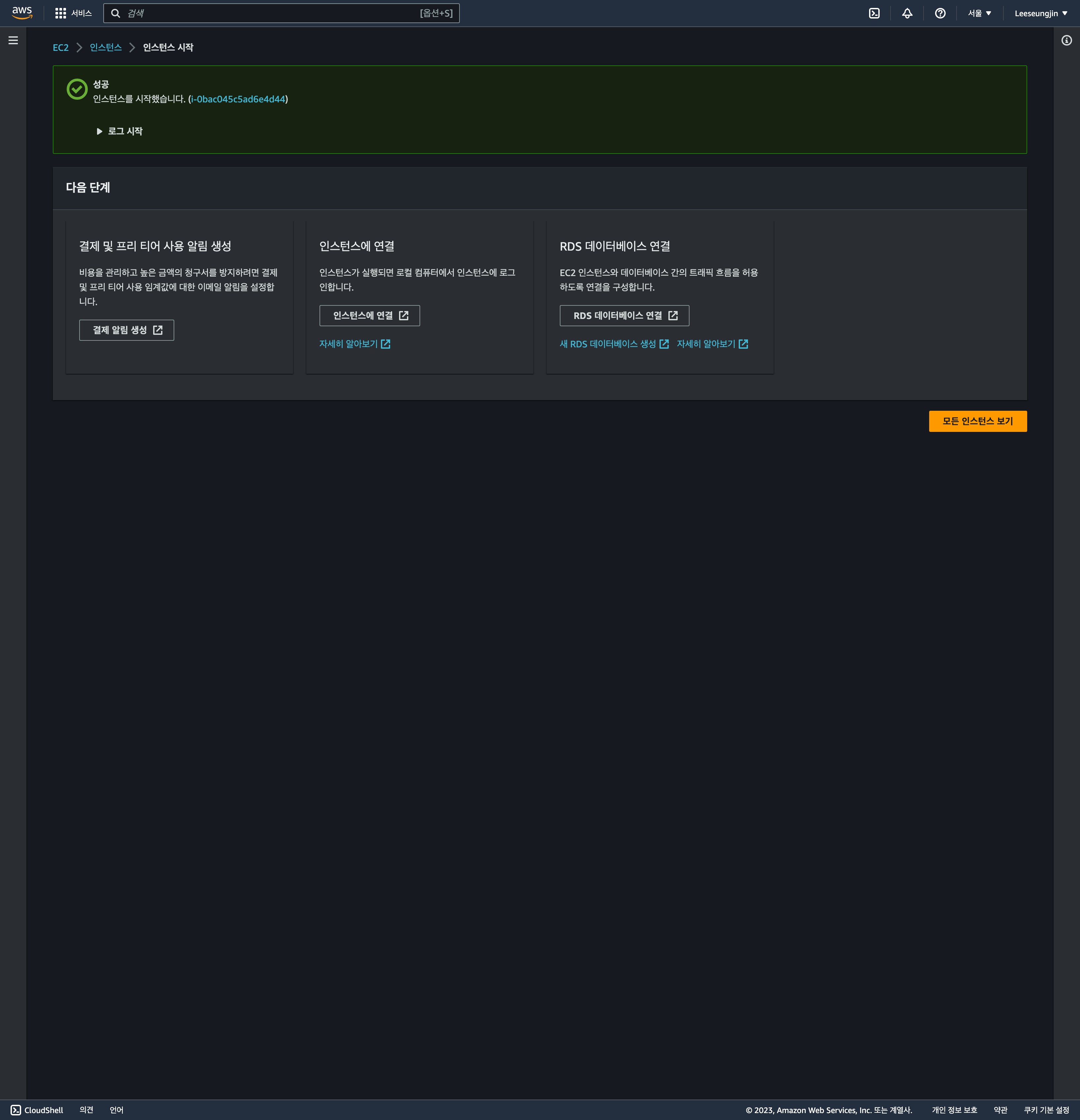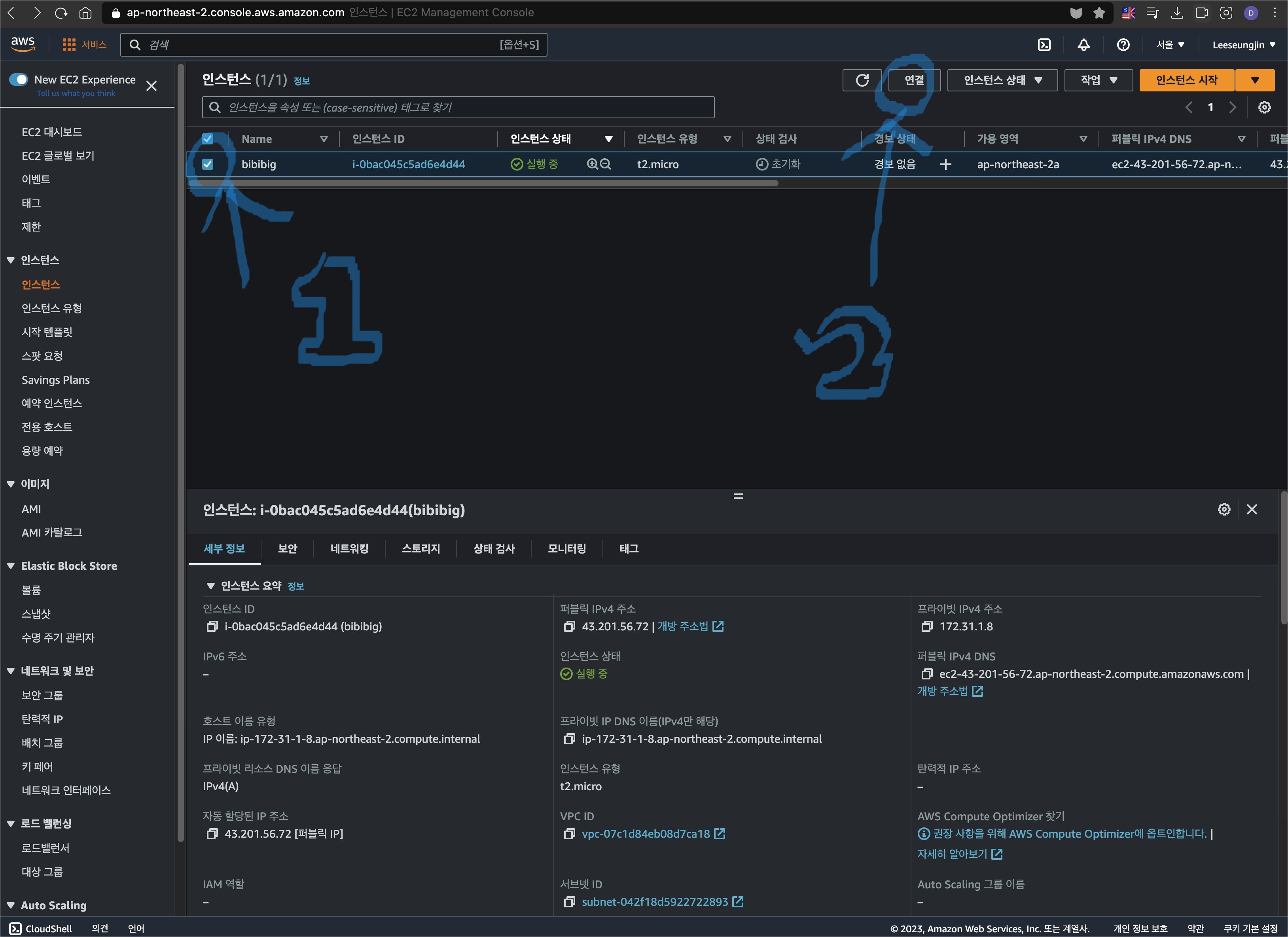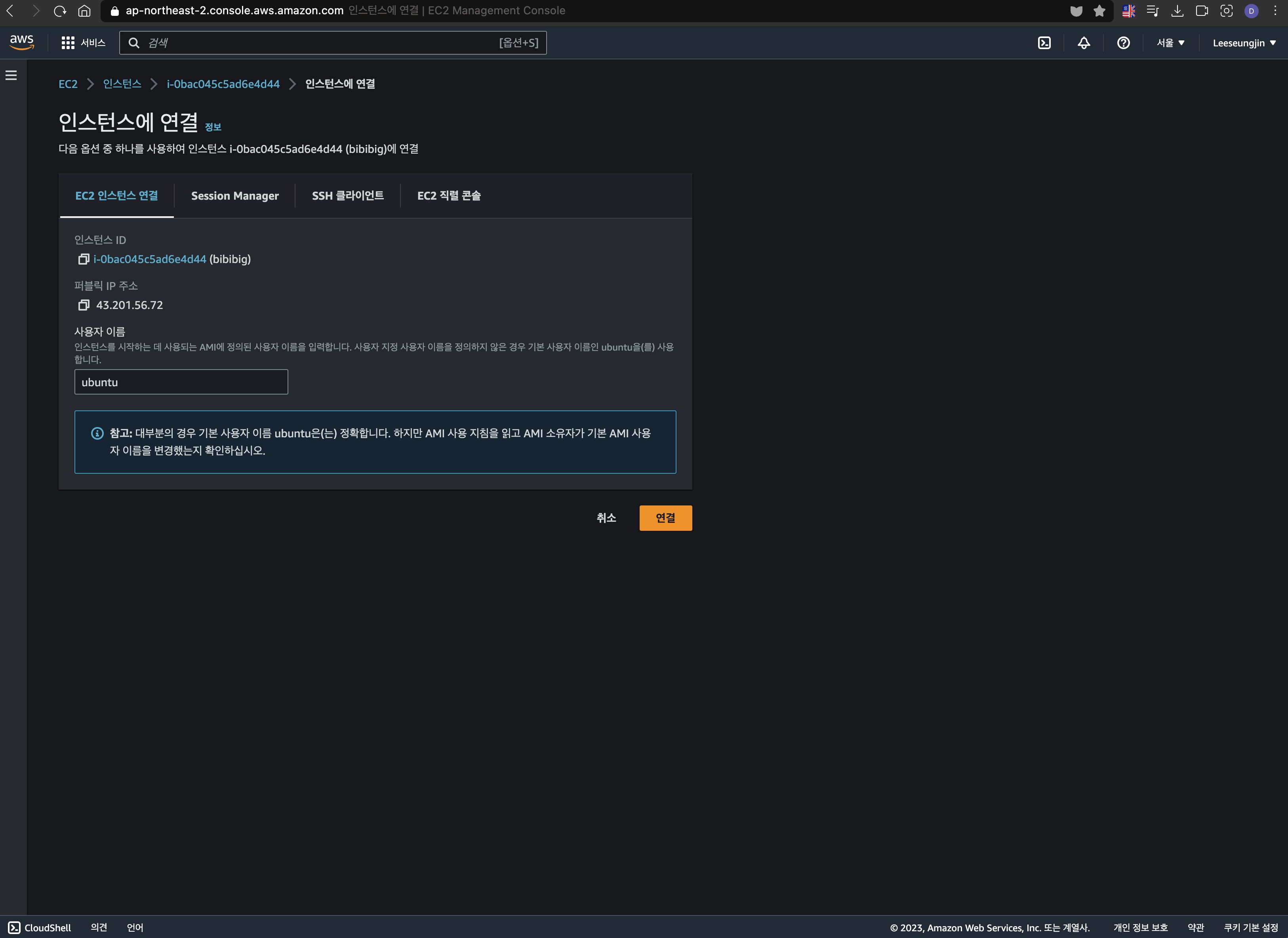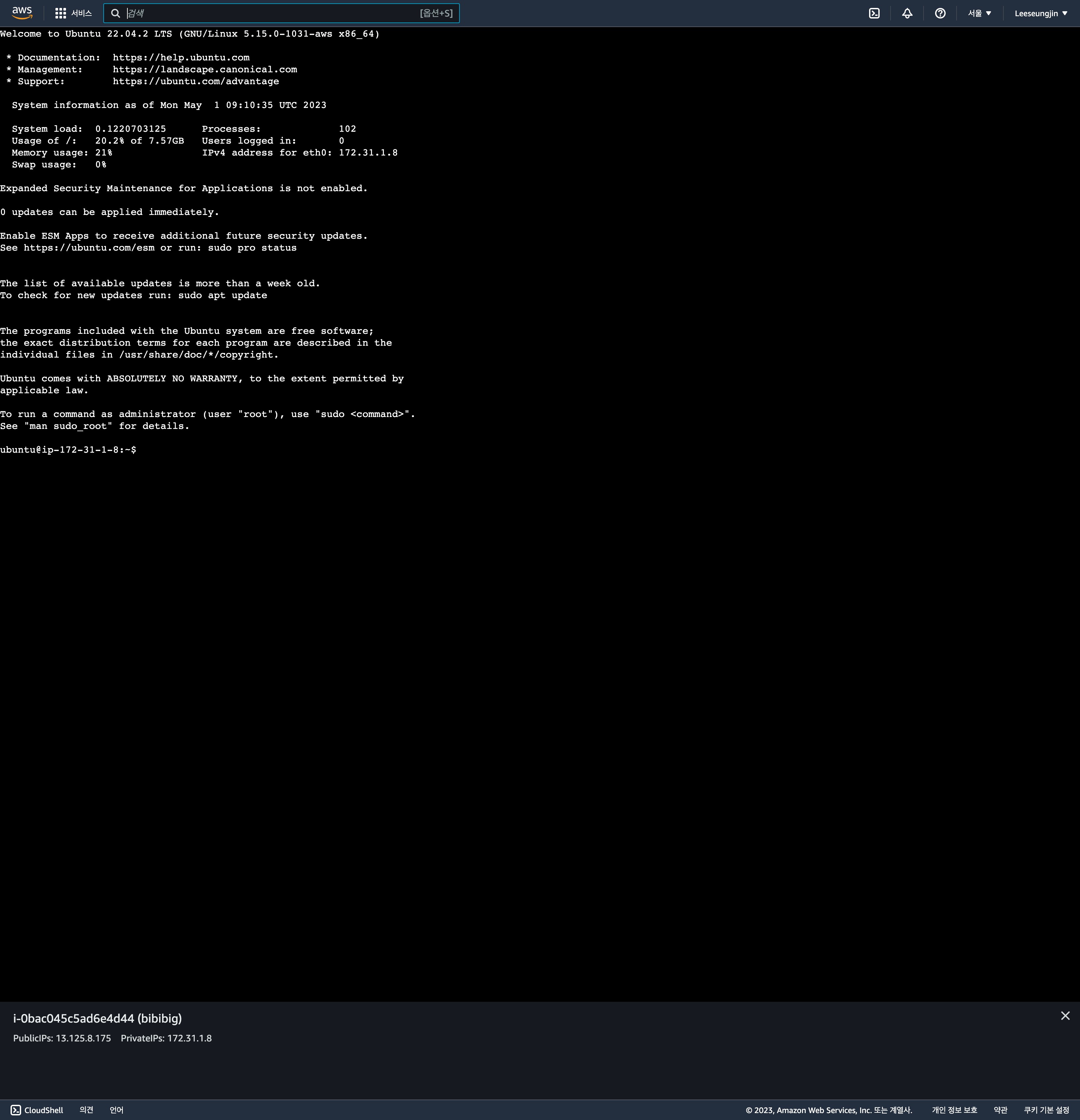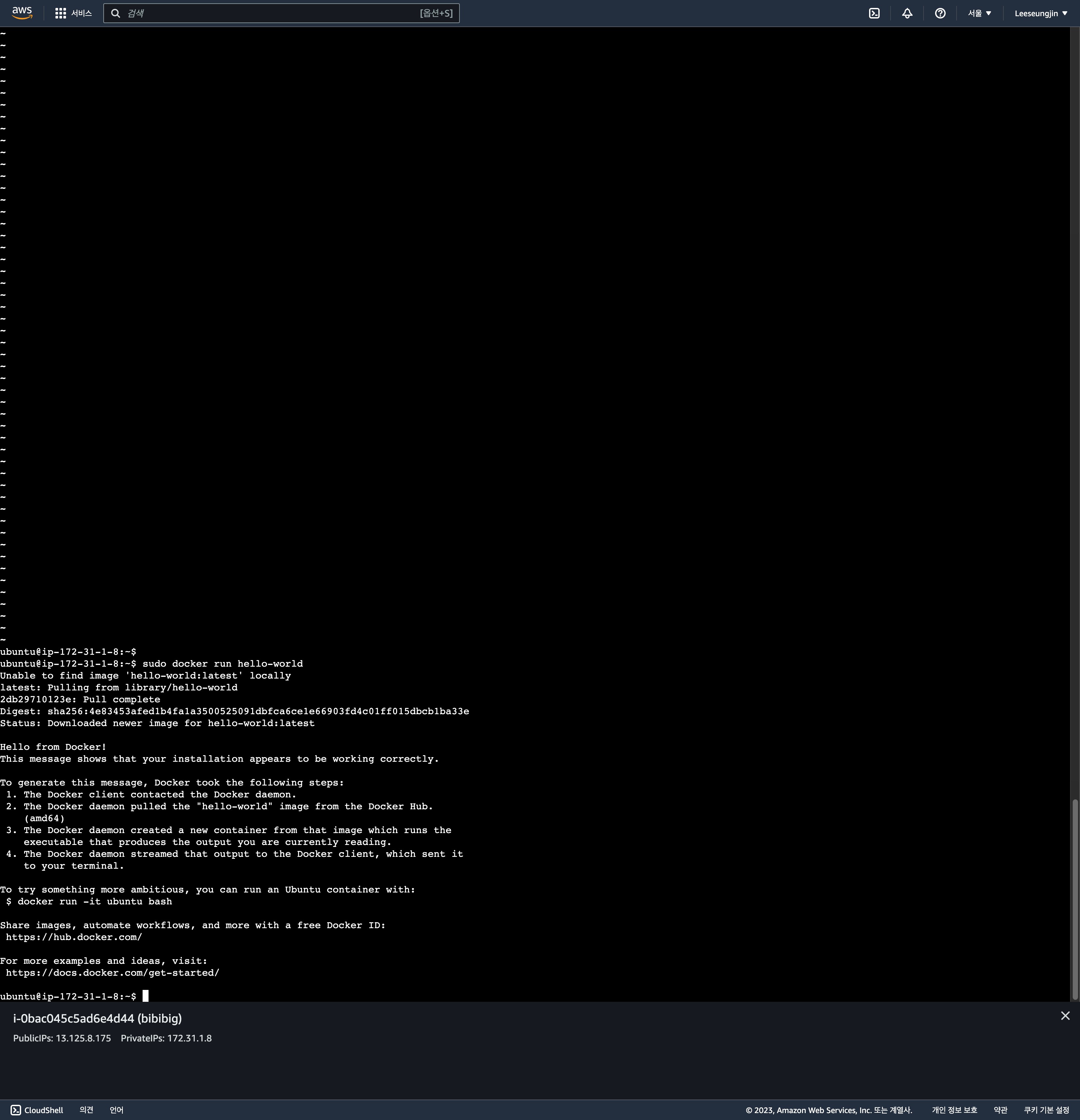AWS에 로그인(가입)
먼저 AWS에 접속후 가입합니다 가입후 아래 이미지처럼 콘솔 홈으로 이동합니다. 페이지 중간쯤에 솔루션 구축에서 가상 머신 시작 클릭
인스턴트 시작 페이지에서
Name and Tags는 어짜피 연습이니 아무거나 입력해줍니다. 그리고애플리케이션 및 OS 이미지(Amazon Machine Image)섹션에서Ubuntu클릭
키페어 생성모달에서 키페어 이름도 아무거나 입력후 키패어 생성을 클릭시키페어이름.pen파일이 다룬로드 됩니다. EC2에서 키페어는 인스턴스에 로그인하는 데 사용되는 암호화된 키 정보입니다. 키 페어는 공개 키와 개인 키의 쌍으로 구성되어 있습니다. 나중에 인스턴스에 로그인하려면 이 키 페어의 개인 키가 필요합니다. 키 페어를 생성하면 개인 키를 다운로드할 수 있으며, 이 개인 키를 사용하여 인스턴스에 SSH 접속할 수 있습니다. 키 페어는 인스턴스에 로그인하는 데 사용되므로 개인 키를 보안하고 안전한 위치에 저장하는 것이 중요합니다. 개인 키가 손실되면 해당 인스턴스에 접근할 수 없으며, 다른 사람이 개인 키를 획득하면 인스턴스의 보안이 위협될 수 있습니다.
기본적은건 다끝났으니 우측에
인스턴스 시작클릭
인스턴스가 생성됬으니 EC2 인스턴트 탭으로 이동
인스턴스를 선택후 연결버튼 클릭
사용자 이름도 아무거나 입력하고 연결을 클릭시 Ubuntu를 실행중인 시스템의 명령 프롬프트(터미널)페이지로 로 이동되며, 이 화면에서는 시스템의 기본 정보와 상태가 표시되고 있습니다.
지금부터
Docker를 설치해주면 됩니다 현제Ubuntu 22.04.2버전에서Docker를 설치하고 사용하는 방법까지 잘 정리된 사이트를 따라 우분투에서 도커를 설치하고 사용하는 방법
설치 완료
아직 사용방법이 익숙하지 못해서 사용방법 포스팅은 추후에 작성하겠습니다.